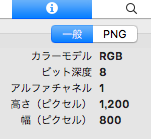Developer Tools でスクリーンショットを撮る方法
まずはおさらいです。
- スクリーンショットを撮りたいページを開く
- 右クリックして「検証」を選択(表示メニュー > 開発 / 管理 > デベロッパーツール でもよい)
- エミュレーションするサイズを設定(Responsive だと自由に設定できる)

- 右端の縦三本の・をクリックし、Capture screenshot (画面に見えている範囲)あるいは Capture full size screenshot(ページ全体)を選択する

Responsive (400 x 600) でスクリーンショットしてみたら・・
※Capture full size screenshot の場合には、ページ全体なのでサイズはサイト設定によっても変わります。なので、試すのは、 Capture screenshot (画面に見えている範囲)のほうにします。
あれ、倍になってる(800 x 1200)!!
Device Pixel Ratio を設定してみよう!!
※これなにか知らなかったのですが、画像 1ピクセルを、実際の端末で何ピクセルで描写するかというレートということです。この数値が大きければ大きいほど、より繊細な表示ができるようになります。MacBookPro Retina Display は、2.0 になってます。
2.0ということは、容量の観点からいくと縦横各2倍の容量を使うということですね。
1. Developer tools のメニューある「Add device pixel ratio」を選択します。
2. すると、下図のように、DPR(Device Pixel Ratio)の設定が出てきます。
手持ちの MacBook Pro Retina Display は、2.0ですね。
3. デバイスサイズを選ぶか、Responsive にして自由にサイズを選ぶかして、DPR: 1.0 に設定します。
4. メニューより、Capture screenshot を選択して保存します。
おおー意図したサイズになったーーってな感じです。
2018年2月1日 @kimipooh